Kuinka lisätä kasvoja valokuviin iPhonessa

iOS 16 -versio on päivittänyt valokuvien kasvojentunnistusominaisuuden, jotta voit lisätä kyseiset kasvot valokuvaan sen lisäksi, että voit lisätä sijainnin iPhone-kuvaan.

iOS 16 -versio on päivittänyt valokuvien kasvojentunnistusominaisuuden, jotta voit lisätä kyseiset kasvot valokuvaan sen lisäksi, että voit lisätä sijainnin iPhone-kuvaan . Sieltä käyttäjät voivat helposti etsiä kuvia kyseiseen kuvaan tallennettujen kasvojen kautta. Kaikki valokuvat, joissa on samat kasvot, on ryhmitelty nopeaa hakua varten, mukaan lukien automaattiset kasvojentunnistusvideot. Alla oleva artikkeli opastaa sinua lisäämään kasvoja iPhonen valokuviin.
Ohjeet kasvojen lisäämiseen valokuviin iPhonessa
Vaihe 1:
Avaa ensin kuva, jossa on kasvot, ja napsauta sitten alla olevaa i-kuvaketta . Tässä vaiheessa näet välittömästi valokuvassa näkyvät kasvot, jotka iPhone tunnistaa.

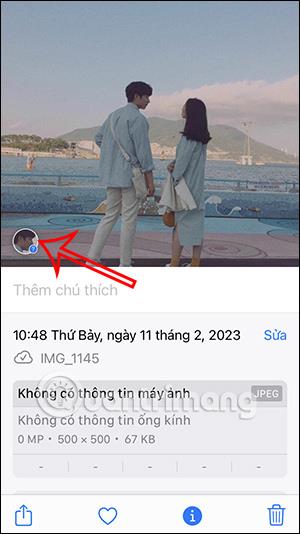
Vaihe 2:
Napsauta näitä kasvoja ja valitse sitten Tag with name . Nyt käyttäjä antaa nimen näille kasvoille ja napsauta sitten oikeasta yläkulmasta Seuraava. Nyt käyttäjän tarvitsee vain napsauttaa Valmis tallentaakseen nimen tälle kasvolle.
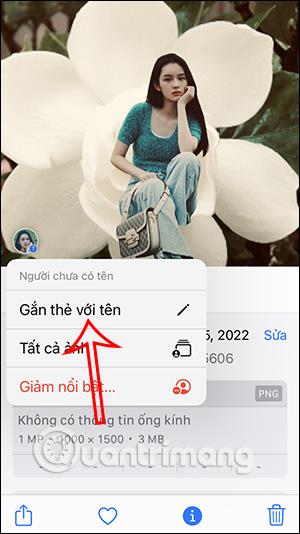

Vaihe 3:
Napsauta nyt valokuvassa tallennettuja kasvoja ja napsauta sitten Kaikki kuvat kohteesta... Näet välittömästi kuvat ja videot, jotka on löydetty samoilla kasvoilla, jotka käyttäjä tallensi.


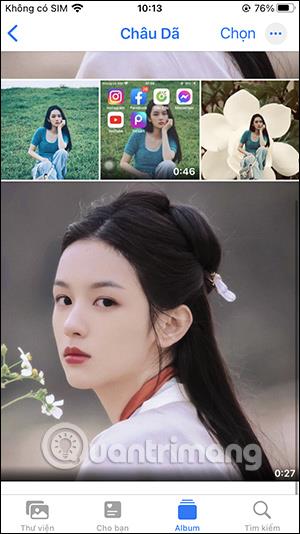
Vaihe 4:
Jos käyttäjä napsauttaa kuvan tai videon alla olevaa i-kuvaketta, hän näkee kuvassa näkyvät kasvot.
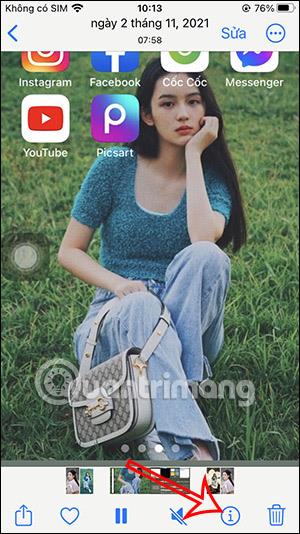
Kuinka poistaa ylimääräiset kasvot iPhone-kuvista
Vaihe 1:
Napsauta uudelleen kuvan tietokohdetta ja napsauta sitten kuvaan tallennettuja kasvoja. Jatka napsauttamalla Tämä ei ole... Näytä sitten kaksi vaihtoehtoa nimetäksesi uudelleen ja poistaaksesi valokuvaan tallennettujen kasvojen nimen iPhonessa.
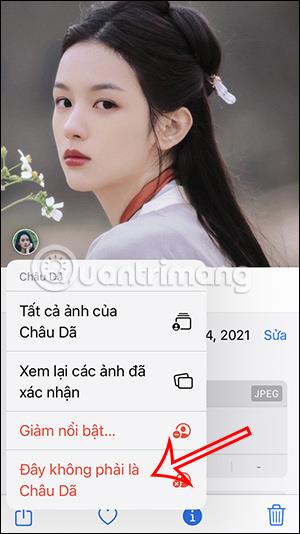
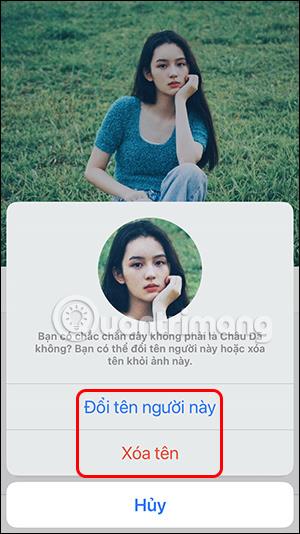
Vaihe 2:
Jos haluat vaihtaa näille kasvoille uuden nimen, anna uusi nimi. Jos haluat poistaa valokuvasta kasvot, napsauta Poista nimi.
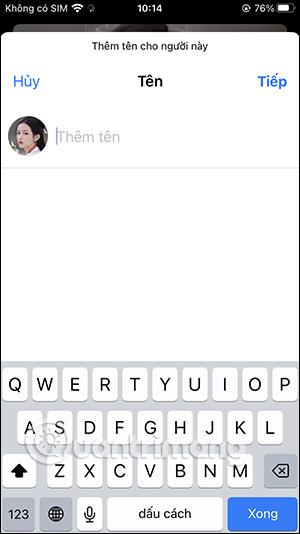
Video-opastus kasvojen lisäämisestä iPhone-kuviin
Sound Check on pieni mutta varsin hyödyllinen ominaisuus iPhone-puhelimissa.
iPhonen Photos-sovelluksessa on muistiominaisuus, joka luo kokoelmia valokuvista ja videoista musiikin kanssa, kuten elokuva.
Apple Music on kasvanut poikkeuksellisen suureksi julkaisunsa jälkeen vuonna 2015. Se on tähän mennessä maailman toiseksi suurin maksullinen musiikin suoratoistoalusta Spotifyn jälkeen. Musiikkialbumien lisäksi Apple Music tarjoaa myös tuhansia musiikkivideoita, 24/7-radioasemia ja monia muita palveluita.
Jos haluat taustamusiikkia videoihisi tai tarkemmin sanottuna äänittää soivan kappaleen videon taustamusiikkina, on olemassa erittäin helppo ratkaisu.
Vaikka iPhonessa on sisäänrakennettu sääsovellus, se ei toisinaan tarjoa tarpeeksi yksityiskohtaisia tietoja. Jos haluat lisätä jotain, App Storessa on paljon vaihtoehtoja.
Albumeista olevien kuvien jakamisen lisäksi käyttäjät voivat lisätä valokuvia jaettuihin albumeihin iPhonessa. Voit lisätä kuvia automaattisesti jaettuihin albumeihin ilman, että sinun tarvitsee työskennellä albumista uudelleen.
On kaksi nopeampaa ja yksinkertaisempaa tapaa asettaa ajastin/ajastin Apple-laitteellesi.
App Storessa on tuhansia upeita sovelluksia, joita et ole vielä kokeillut. Yleisimmät hakutermit eivät välttämättä ole hyödyllisiä, jos haluat löytää ainutlaatuisia sovelluksia, eikä ole hauskaa aloittaa loputonta vierittämistä satunnaisten avainsanojen avulla.
Blur Video on sovellus, joka sumentaa kohtauksia tai mitä tahansa sisältöä, jonka haluat puhelimeesi, jotta voimme saada haluamamme kuvan.
Tämä artikkeli opastaa sinua asentamaan Google Chromen oletusselaimeksi iOS 14:ssä.









